Poista Muokkaa valokuvilla ja Muokkaa Paint 3D:llä kontekstivalikosta
Jos haluat poistaa Muokkaa valokuvilla(remove Edit with Photos) Â ja Muokkaa Paint 3D:llä(Edit with Paint 3D) Â -vaihtoehdot hiiren kakkospainikkeen pikavalikosta, toimi seuraavasti. Kun napsautat kuvaa hiiren kakkospainikkeella Windows 10 :ssä , siinä näkyy kaksi vaihtoehtoa – Muokkaa valokuvilla (Edit with Photos ) ja Muokkaa Paint 3D:llä(Edit with Paint 3D) . Jos et käytä niitä tietokoneellasi kuvien muokkaamiseen, on parempi poistaa ne, jotta kontekstivalikko on selkeä(make the context menu uncluttered) .
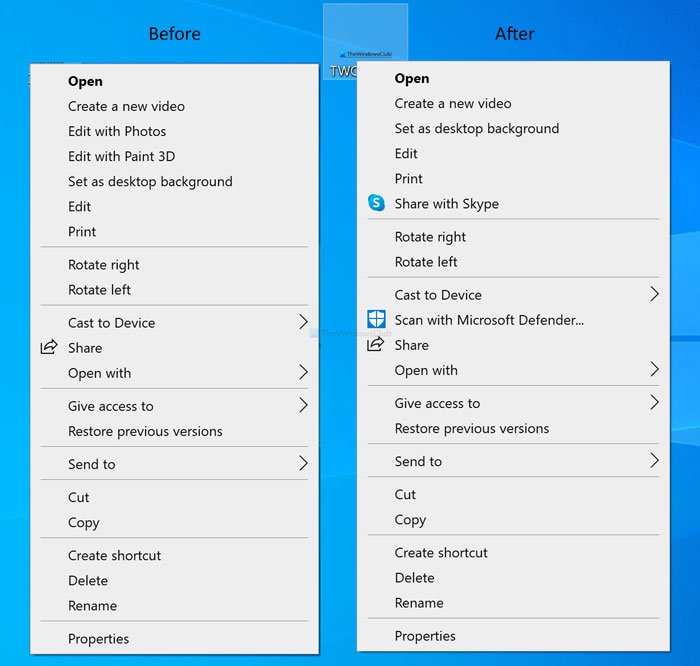
Photos- ja Paint 3D -sovellukset ovat kaksi ilmaista ja esiasennettua Windows 10 -sovellusta, joiden avulla käyttäjät voivat muokata (Windows 10)kuvia(Photos) liikkeellä ollessaan. Voit tehdä melkein kaiken molemmissa sovelluksissa yksinkertaisen tehosteen lisäämisestä kuvan koon ja resoluution muuttamiseen . (changing the image size and resolution)Sen sijaan, että avaat sovelluksen ja avaat kuvan, voit napsauttaa kuvaa hiiren kakkospainikkeella ja valita vastaavan vaihtoehdon tarpeidesi mukaan.
Ennen aloittamista on suositeltavaa varmuuskopioida kaikki rekisteritiedostot(backup all Registry files)  siltä varalta, että jokin menee pieleen.
Kuinka poistaa Edit with Photos pikavalikosta
Voit poistaa Muokkaa(Edit) kuvilla -sovelluksen(Photos) pikavalikosta seuraavasti:
- Paina Win+R avataksesi Suorita-kehotteen.
- Kirjoita regedit ja paina Enter - painiketta.
- Napsauta Kyllä(Yes) - painiketta UAC-kehotteessa.
- Siirry kohtaan HKEY_CLASSES_ROOT ShellEdit .
- Napsauta hiiren kakkospainikkeella(Right-click) ShellEdit ShellEdit > New > String Value .
- Nimeä se nimellä ProgrammaticAccessOnly .
Paina Win+R - painiketta, kirjoita regedit ja paina Enter - (Enter ) painiketta. Jos siinä näkyy UAC - kehote, napsauta Kyllä - (Yes ) painiketta avataksesi rekisterieditorin tietokoneellasi. Siirry seuraavaksi seuraavalle polulle -
HKEY_CLASSES_ROOT\AppX43hnxtbyyps62jhe9sqpdzxn1790zetc\Shell\ShellEdit
Napsauta hiiren kakkospainikkeella(Right-click) ShellEditiä ja(ShellEdit) valitse New > String Value .
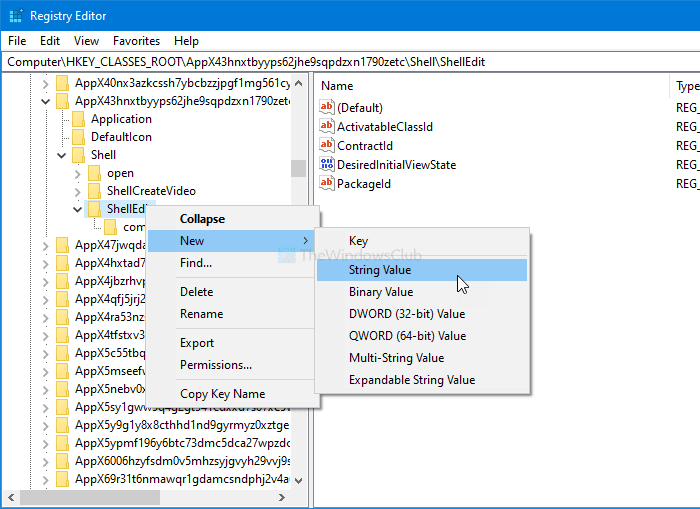
Nimeä se nimellä ProgrammaticAccessOnly . Kun olet suorittanut tämän vaiheen, napsauta kuvaa hiiren kakkospainikkeella. Et näe  Muokkaa valokuvilla(Edit with Photos)  -vaihtoehtoa.
Jos haluat palauttaa vaihtoehdon, avaa Muistio(Notepad) ja liitä seuraava teksti-
Windows Registry Editor Version 5.00
[HKEY_CLASSES_ROOT\AppX43hnxtbyyps62jhe9sqpdzxn1790zetc\Shell\ShellEdit]
"ActivatableClassId"="App.AppX65n3t4j73ch7cremsjxn7q8bph1ma8jw.mca"
"Extended"=-
"ProgrammaticAccessOnly"=-
"PackageId"="Microsoft.Windows.Photos_2017.39091.15730.0_x64__8wekyb3d8bbwe"
"ContractId"="Windows.File"
"DesiredInitialViewState"=dword:00000000
@="@{Microsoft.Windows.Photos_2017.39091.15730.0_x64__8wekyb3d8bbwe?ms-resource://Microsoft.Windows.Photos/Resources/EditWithPhotos}"
[HKEY_CLASSES_ROOT\AppX43hnxtbyyps62jhe9sqpdzxn1790zetc\Shell\ShellEdit\command]
"DelegateExecute"="{4ED3A719-CEA8-4BD9-910D-E252F997AFC2}"
Tallenna tiedosto .reg -tunnisteella . Kun olet tallentanut, kaksoisnapsauta sitä ja käy läpi näytön ohjeet.
Lopuksi, älä unohda käynnistää tietokonettasi uudelleen saadaksesi vaihtoehdon takaisin.
Kuinka poistaa Edit with Paint 3D pikavalikosta
Poista Edit with Paint 3D pikavalikosta seuraavasti:
- Avaa Notepad tietokoneellasi.
- Liitä seuraava teksti.
- Napsauta File > Save As .
- Kirjoita nimi, jonka pääte on .reg .
- Laajenna Tallenna nimellä(Save as type) -luettelo ja valitse Kaikki tiedostot(All Files) .
- Valitse polku ja napsauta Tallenna(Save) - painiketta.
- Kaksoisnapsauta(Double-click) tiedostoa ja napsauta Kyllä(Yes) - painiketta vahvistaaksesi.
Katsotaanpa nämä vaiheet yksityiskohtaisesti.
Ensin sinun on luotava .reg-tiedosto. Avaa tätä varten tietokoneesi Muistio ja liitä seuraava teksti-(Notepad)
Windows Registry Editor Version 5.00 [-HKEY_CLASSES_ROOT\SystemFileAssociations\.3mf\Shell\3D Edit] [-HKEY_CLASSES_ROOT\SystemFileAssociations\.bmp\Shell\3D Edit] [-HKEY_CLASSES_ROOT\SystemFileAssociations\.fbx\Shell\3D Edit] [-HKEY_CLASSES_ROOT\SystemFileAssociations\.gif\Shell\3D Edit] [-HKEY_CLASSES_ROOT\SystemFileAssociations\.jfif\Shell\3D Edit] [-HKEY_CLASSES_ROOT\SystemFileAssociations\.jpe\Shell\3D Edit] [-HKEY_CLASSES_ROOT\SystemFileAssociations\.jpeg\Shell\3D Edit] [-HKEY_CLASSES_ROOT\SystemFileAssociations\.jpg\Shell\3D Edit] [-HKEY_CLASSES_ROOT\SystemFileAssociations\.png\Shell\3D Edit] [-HKEY_CLASSES_ROOT\SystemFileAssociations\.tif\Shell\3D Edit] [-HKEY_CLASSES_ROOT\SystemFileAssociations\.tiff\Shell\3D Edit]
Napsauta File > Save As  vaihtoehdot.
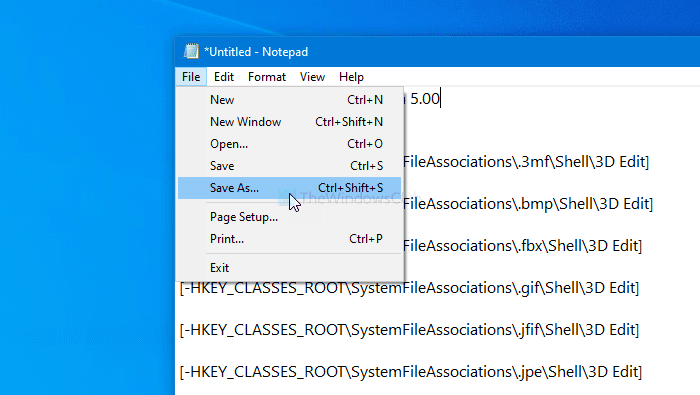
Kirjoita nimi, jonka tunniste on .reg (esimerkiksi twc.reg), laajenna avattava Tallenna nimellä (Save as type ) -luettelo ja valitse Kaikki tiedostot (All Files ) -vaihtoehto.
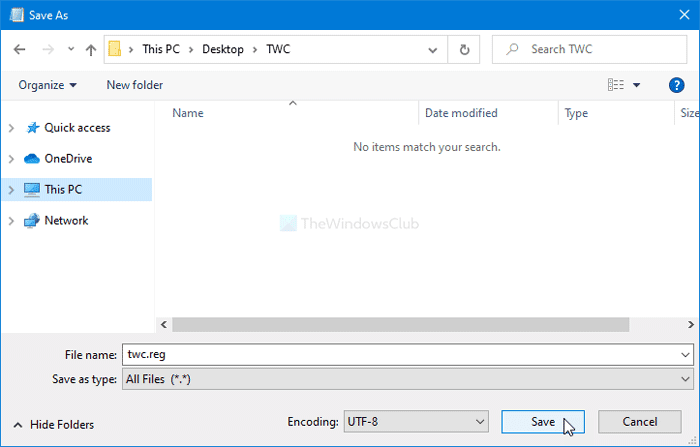
Valitse sen jälkeen polku, johon haluat tallentaa tiedoston, ja napsauta Tallenna- (Save ) painiketta.
Kaksoisnapsauta(Double-click) tiedostoa ja vahvista muutos napsauttamalla Kyllä- painiketta. (Yes )Kun olet tehnyt sen, et näe kontekstivalikossa Muokkaa Paint 3D:llä (Edit with Paint 3D ) -vaihtoehtoa.
Jos haluat palauttaa sen, luo toinen .reg-tiedosto seuraavalla tekstillä-
Windows Registry Editor Version 5.00 [HKEY_CLASSES_ROOT\SystemFileAssociations\.3mf\Shell\3D Edit] @="@%SystemRoot%\\system32\\mspaint.exe,-59500" "Extended"=- [HKEY_CLASSES_ROOT\SystemFileAssociations\.3mf\Shell\3D Edit\command] @=hex(2):25,00,53,00,79,00,73,00,74,00,65,00,6d,00,52,00,6f,00,6f,00,74,00,25,\ 00,5c,00,73,00,79,00,73,00,74,00,65,00,6d,00,33,00,32,00,5c,00,6d,00,73,00,\ 70,00,61,00,69,00,6e,00,74,00,2e,00,65,00,78,00,65,00,20,00,22,00,25,00,31,\ 00,22,00,20,00,2f,00,46,00,6f,00,72,00,63,00,65,00,42,00,6f,00,6f,00,74,00,\ 73,00,74,00,72,00,61,00,70,00,50,00,61,00,69,00,6e,00,74,00,33,00,44,00,00,\ 00 [HKEY_CLASSES_ROOT\SystemFileAssociations\.bmp\Shell\3D Edit] @="@%SystemRoot%\\system32\\mspaint.exe,-59500" "Extended"=- [HKEY_CLASSES_ROOT\SystemFileAssociations\.bmp\Shell\3D Edit\command] @=hex(2):25,00,53,00,79,00,73,00,74,00,65,00,6d,00,52,00,6f,00,6f,00,74,00,25,\ 00,5c,00,73,00,79,00,73,00,74,00,65,00,6d,00,33,00,32,00,5c,00,6d,00,73,00,\ 70,00,61,00,69,00,6e,00,74,00,2e,00,65,00,78,00,65,00,20,00,22,00,25,00,31,\ 00,22,00,20,00,2f,00,46,00,6f,00,72,00,63,00,65,00,42,00,6f,00,6f,00,74,00,\ 73,00,74,00,72,00,61,00,70,00,50,00,61,00,69,00,6e,00,74,00,33,00,44,00,00,\ 00 [HKEY_CLASSES_ROOT\SystemFileAssociations\.fbx\Shell\3D Edit] @="@%SystemRoot%\\system32\\mspaint.exe,-59500" "Extended"=- [HKEY_CLASSES_ROOT\SystemFileAssociations\.fbx\Shell\3D Edit\command] @=hex(2):25,00,53,00,79,00,73,00,74,00,65,00,6d,00,52,00,6f,00,6f,00,74,00,25,\ 00,5c,00,73,00,79,00,73,00,74,00,65,00,6d,00,33,00,32,00,5c,00,6d,00,73,00,\ 70,00,61,00,69,00,6e,00,74,00,2e,00,65,00,78,00,65,00,20,00,22,00,25,00,31,\ 00,22,00,20,00,2f,00,46,00,6f,00,72,00,63,00,65,00,42,00,6f,00,6f,00,74,00,\ 73,00,74,00,72,00,61,00,70,00,50,00,61,00,69,00,6e,00,74,00,33,00,44,00,00,\ 00 [HKEY_CLASSES_ROOT\SystemFileAssociations\.gif\Shell\3D Edit] @="@%SystemRoot%\\system32\\mspaint.exe,-59500" "Extended"=- [HKEY_CLASSES_ROOT\SystemFileAssociations\.gif\Shell\3D Edit\command] @=hex(2):25,00,53,00,79,00,73,00,74,00,65,00,6d,00,52,00,6f,00,6f,00,74,00,25,\ 00,5c,00,73,00,79,00,73,00,74,00,65,00,6d,00,33,00,32,00,5c,00,6d,00,73,00,\ 70,00,61,00,69,00,6e,00,74,00,2e,00,65,00,78,00,65,00,20,00,22,00,25,00,31,\ 00,22,00,20,00,2f,00,46,00,6f,00,72,00,63,00,65,00,42,00,6f,00,6f,00,74,00,\ 73,00,74,00,72,00,61,00,70,00,50,00,61,00,69,00,6e,00,74,00,33,00,44,00,00,\ 00 [HKEY_CLASSES_ROOT\SystemFileAssociations\.jfif\Shell\3D Edit] @="@%SystemRoot%\\system32\\mspaint.exe,-59500" "Extended"=- [HKEY_CLASSES_ROOT\SystemFileAssociations\.jfif\Shell\3D Edit\command] @=hex(2):25,00,53,00,79,00,73,00,74,00,65,00,6d,00,52,00,6f,00,6f,00,74,00,25,\ 00,5c,00,73,00,79,00,73,00,74,00,65,00,6d,00,33,00,32,00,5c,00,6d,00,73,00,\ 70,00,61,00,69,00,6e,00,74,00,2e,00,65,00,78,00,65,00,20,00,22,00,25,00,31,\ 00,22,00,20,00,2f,00,46,00,6f,00,72,00,63,00,65,00,42,00,6f,00,6f,00,74,00,\ 73,00,74,00,72,00,61,00,70,00,50,00,61,00,69,00,6e,00,74,00,33,00,44,00,00,\ 00 [HKEY_CLASSES_ROOT\SystemFileAssociations\.jpe\Shell\3D Edit] @="@%SystemRoot%\\system32\\mspaint.exe,-59500" "Extended"=- [HKEY_CLASSES_ROOT\SystemFileAssociations\.jpe\Shell\3D Edit\command] @=hex(2):25,00,53,00,79,00,73,00,74,00,65,00,6d,00,52,00,6f,00,6f,00,74,00,25,\ 00,5c,00,73,00,79,00,73,00,74,00,65,00,6d,00,33,00,32,00,5c,00,6d,00,73,00,\ 70,00,61,00,69,00,6e,00,74,00,2e,00,65,00,78,00,65,00,20,00,22,00,25,00,31,\ 00,22,00,20,00,2f,00,46,00,6f,00,72,00,63,00,65,00,42,00,6f,00,6f,00,74,00,\ 73,00,74,00,72,00,61,00,70,00,50,00,61,00,69,00,6e,00,74,00,33,00,44,00,00,\ 00 [HKEY_CLASSES_ROOT\SystemFileAssociations\.jpeg\Shell\3D Edit] @="@%SystemRoot%\\system32\\mspaint.exe,-59500" "Extended"=- [HKEY_CLASSES_ROOT\SystemFileAssociations\.jpeg\Shell\3D Edit\command] @=hex(2):25,00,53,00,79,00,73,00,74,00,65,00,6d,00,52,00,6f,00,6f,00,74,00,25,\ 00,5c,00,73,00,79,00,73,00,74,00,65,00,6d,00,33,00,32,00,5c,00,6d,00,73,00,\ 70,00,61,00,69,00,6e,00,74,00,2e,00,65,00,78,00,65,00,20,00,22,00,25,00,31,\ 00,22,00,20,00,2f,00,46,00,6f,00,72,00,63,00,65,00,42,00,6f,00,6f,00,74,00,\ 73,00,74,00,72,00,61,00,70,00,50,00,61,00,69,00,6e,00,74,00,33,00,44,00,00,\ 00 [HKEY_CLASSES_ROOT\SystemFileAssociations\.jpg\Shell\3D Edit] @="@%SystemRoot%\\system32\\mspaint.exe,-59500" "Extended"=- [HKEY_CLASSES_ROOT\SystemFileAssociations\.jpg\Shell\3D Edit\command] @=hex(2):25,00,53,00,79,00,73,00,74,00,65,00,6d,00,52,00,6f,00,6f,00,74,00,25,\ 00,5c,00,73,00,79,00,73,00,74,00,65,00,6d,00,33,00,32,00,5c,00,6d,00,73,00,\ 70,00,61,00,69,00,6e,00,74,00,2e,00,65,00,78,00,65,00,20,00,22,00,25,00,31,\ 00,22,00,20,00,2f,00,46,00,6f,00,72,00,63,00,65,00,42,00,6f,00,6f,00,74,00,\ 73,00,74,00,72,00,61,00,70,00,50,00,61,00,69,00,6e,00,74,00,33,00,44,00,00,\ 00 [HKEY_CLASSES_ROOT\SystemFileAssociations\.png\Shell\3D Edit] @="@%SystemRoot%\\system32\\mspaint.exe,-59500" "Extended"=- [HKEY_CLASSES_ROOT\SystemFileAssociations\.png\Shell\3D Edit\command] @=hex(2):25,00,53,00,79,00,73,00,74,00,65,00,6d,00,52,00,6f,00,6f,00,74,00,25,\ 00,5c,00,73,00,79,00,73,00,74,00,65,00,6d,00,33,00,32,00,5c,00,6d,00,73,00,\ 70,00,61,00,69,00,6e,00,74,00,2e,00,65,00,78,00,65,00,20,00,22,00,25,00,31,\ 00,22,00,20,00,2f,00,46,00,6f,00,72,00,63,00,65,00,42,00,6f,00,6f,00,74,00,\ 73,00,74,00,72,00,61,00,70,00,50,00,61,00,69,00,6e,00,74,00,33,00,44,00,00,\ 00 [HKEY_CLASSES_ROOT\SystemFileAssociations\.tif\Shell\3D Edit] @="@%SystemRoot%\\system32\\mspaint.exe,-59500" "Extended"=- [HKEY_CLASSES_ROOT\SystemFileAssociations\.tif\Shell\3D Edit\command] @=hex(2):25,00,53,00,79,00,73,00,74,00,65,00,6d,00,52,00,6f,00,6f,00,74,00,25,\ 00,5c,00,73,00,79,00,73,00,74,00,65,00,6d,00,33,00,32,00,5c,00,6d,00,73,00,\ 70,00,61,00,69,00,6e,00,74,00,2e,00,65,00,78,00,65,00,20,00,22,00,25,00,31,\ 00,22,00,20,00,2f,00,46,00,6f,00,72,00,63,00,65,00,42,00,6f,00,6f,00,74,00,\ 73,00,74,00,72,00,61,00,70,00,50,00,61,00,69,00,6e,00,74,00,33,00,44,00,00,\ 00 [HKEY_CLASSES_ROOT\SystemFileAssociations\.tiff\Shell\3D Edit] @="@%SystemRoot%\\system32\\mspaint.exe,-59500" "Extended"=- [HKEY_CLASSES_ROOT\SystemFileAssociations\.tiff\Shell\3D Edit\command] @=hex(2):25,00,53,00,79,00,73,00,74,00,65,00,6d,00,52,00,6f,00,6f,00,74,00,25,\ 00,5c,00,73,00,79,00,73,00,74,00,65,00,6d,00,33,00,32,00,5c,00,6d,00,73,00,\ 70,00,61,00,69,00,6e,00,74,00,2e,00,65,00,78,00,65,00,20,00,22,00,25,00,31,\ 00,22,00,20,00,2f,00,46,00,6f,00,72,00,63,00,65,00,42,00,6f,00,6f,00,74,00,\ 73,00,74,00,72,00,61,00,70,00,50,00,61,00,69,00,6e,00,74,00,33,00,44,00,00,\ 00
Jälleen kaksoisnapsauta tiedostoa ja vahvista valinta valitsemalla Kyllä (Yes ) . Kun olet valmis, näet uudelleen Muokkaa Paint 3D:llä (Edit with Paint 3D ) -vaihtoehdon.
Siinä kaikki!
Related posts
Kontekstivalikon editorit: Lisää ja poista kontekstivalikon kohteita Windows 11:ssä
Muokkaa, lisää, palauta, poista kohteita uudesta kontekstivalikosta Windowsissa
Poista tai lisää EFS-tiedoston omistajuus Windows 10:n kontekstivalikosta
Poista NVIDIA Control Panel kontekstivalikosta ja ilmaisinalueelta
Poista tai lisää Google Drive, Dropbox ja OneDrive kontekstivalikkoon
Poista hiiren kakkospainikkeen kontekstivalikko käytöstä Windows 11/10:n Käynnistä-valikossa
Ota käyttöön poista hiiren kakkospainikkeella pikavalikko käytöstä - Windowsin Resurssienhallinta
Poista kohteet Explorerin pikavalikon UUSI-alivalikosta
Poista Cast to Device -vaihtoehto Windows 10:n kontekstivalikosta
Lähetä leluille: Paranna tietokoneesi Lähetä järjestelmään -pikavalikkoa
Vaalean tai tumman tilan vaihtaminen kontekstivalikosta Windows 11/10:ssä
Kuvan esikatselu puuttuu Windows 11/10:n kontekstivalikosta
Easy Context Menu -ilmaisohjelman avulla voit lisätä ohjelman tai kuvakkeen
Kuinka lisätä Mukauta (klassinen) kontekstivalikkoon Windows 10:ssä
Poista Anna käyttöoikeus Windows 10:n kontekstivalikosta
Kuinka avata komentokehote kansiossa Windows 11/10:ssä
Poista Kierrä vasemmalle ja Kierrä oikealle kuvien kontekstivalikosta
Kuinka lisätä suojattu poisto Windows 10:n kontekstivalikkoon
Poista Siirrä OneDriveen Windows 10:n kontekstivalikosta
Lisää haku Google-kuvahakuun kontekstivalikon avulla Windows 11/10:ssä
